Sebbene Apple abbia pubblicizzato il 3D Touch come una svolta tecnologica quando l'iPhone 6 è stato lanciato nel 2015, è facile dimenticare che esiste.
È un peccato, perché 3D Touch è un grande progresso dell'interfaccia utente se fatto bene.
La funzione, che misura l'intensità di un dito che preme sullo schermo di un iPhone e poi serve menu e azioni sensibili al contesto, possono certamente portare l'interazione dell'utente al livello successivo, ma non funziona con ogni app. A volte non è nemmeno ovvio che 3D Touch sia disponibile, quindi può essere difficile prendere l'abitudine di usarlo.
Negli ultimi mesi, mi sono sforzato di utilizzare 3D Touch su base giornaliera e ho imparato ad amare il modo in cui rende alcune attività molto più rapide e facili. Se stai utilizzando un iPhone 6s o 7, devi provare immediatamente queste implementazioni.
Sarai sorpreso di quanto velocemente l'utilizzo di 3D Touch diventi parte della routine del tuo iPhone.
I migliori usi del 3D Touch
Prima di tutto, esaminiamo i diversi tipi di azioni 3D Touch disponibili:
- Azioni rapide: consentono un accesso più rapido e diretto alle funzioni utilizzate di frequente, come premere con decisione sull'icona di un'app della schermata iniziale per visualizzare un elenco di opzioni specifiche dell'app.
- Peek and Pop: premendo un po' più forte su un'app puoi dare una sbirciatina al contenuto (pensalo come un'anteprima); premendo ancora più forte puoi "saltare" sul contenuto che stavi visualizzando in anteprima.
- Sensibilità alla pressione: 3D Touch consente al tuo iPhone di misurare esattamente quanto forte stai premendo, consentendo nuovi livelli di controllo e interattività. Ad esempio, premere più forte in un'app di disegno potrebbe creare una linea più spessa.
Accedi rapidamente alle impostazioni dell'iPhone con 3D Touch

Foto: Screenshot: Cult of Mac
3D Touch semplifica l'accesso rapido alle impostazioni del tuo iPhone. Se esegui il 3D Touch sull'icona Impostazioni dalla schermata principale, avrai accesso rapido a:
- Bluetooth
- Wifi
- Dati mobili
- Batteria
La selezione di uno di questi ti porterà direttamente a quella sezione dell'app Impostazioni. Sebbene al momento disponiamo solo di queste opzioni, l'utilizzo di questo metodo ti farà risparmiare molto tempo rispetto all'utilizzo della navigazione tradizionale. Ad esempio, se si desidera accedere alle impostazioni della batteria senza utilizzare 3D Touch, è necessario toccare l'app Impostazioni, quindi scorrere verso il basso lo schermo e quindi toccare Batteria. Usando 3D Touch, puoi farlo in due mosse.
Navigazione nel testo con 3D Touch

Foto: Screenshot: Cult of Mac
Spostarsi in un campo di testo è qualcosa che probabilmente fai più volte al giorno. Forse sbagli a digitare una parola o devi rivedere l'inizio di un messaggio che stai inviando. Tradizionalmente, dovresti toccare la riga di testo per cambiare la posizione del cursore. Ma con 3D Touch, puoi farlo in modo più intuitivo e molto più veloce.
Usando 3D Touch, puoi trasformare l'intera tastiera virtuale del tuo iPhone in un trackpad e semplicemente spostare il dito dove vuoi che sia il cursore:
- Assicurati di essere attualmente sulla riga di testo che desideri modificare.
- Con la tastiera sullo schermo, premi con decisione su di essa e muovi il dito.
- Ciò ti consentirà di spostare la posizione del cursore dove desideri che sia.
Una volta che hai imparato questo, non lo farai più alla vecchia maniera.
Usa 3D Touch per gestire la tua libreria di foto

Foto: Screenshot: Cult of Mac
L'app Foto offre un'altra delle migliori implementazioni di 3D Touch. In Foto, puoi spostarti e gestire la tua libreria di foto tutto in una volta.
- Aprire Fotografie.
- Rubinetto Fotografie in basso a sinistra.
- Premi con decisione su qualsiasi immagine nell'elenco e verrà visualizzata.
- Scorri verso l'alto e ora avrai le opzioni per gestire la tua foto.
Usando questa funzione, sarai in grado di ottenere la tua libreria di foto nella forma che desideri molto più rapidamente.
Rispondi rapidamente ai messaggi con 3D Touch

Foto: Screenshot: Cult of Mac
Il modo in cui gestisci tradizionalmente le notifiche dei messaggi cambia completamente una volta padroneggiata questa manovra 3D Touch. Con iOS 10 e 3D Touch insieme, ottieni la possibilità di rispondere rapidamente ai messaggi senza nemmeno uscire dall'app in cui ti trovi. Questo è un enorme risparmio di tempo e qualcosa che uso più volte al giorno.
Se hai attivato le notifiche per i messaggi in arrivo, puoi rispondere utilizzando 3D Touch senza lasciare ciò che stai facendo attualmente.
- Assicurati di aver attivato le notifiche in Impostazioni.
- Quando vedi arrivare una notifica per un nuovo messaggio, premilo con decisione.
- Puoi rispondere all'interno della notifica e tornare a quello che stavi facendo.
Scatta una foto con 3D Touch
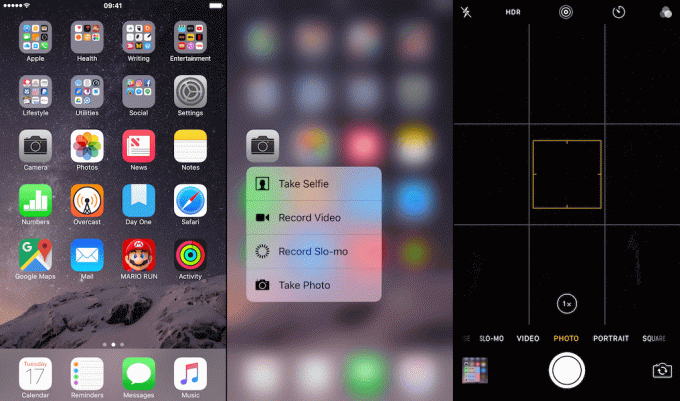
Foto: Screenshot: Cult of Mac
Con 3D Touch, puoi scattare una foto molto più rapidamente dalla schermata principale del tuo iPhone. Basta premere con decisione sull'icona della fotocamera per visualizzare le sue opzioni di accesso rapido:
- Fai un selfie
- Registrare video
- Registra al rallentatore
- Fare foto
Può sembrare una semplice scorciatoia, ma rimarrai sorpreso dalla frequenza con cui lo utilizzerai una volta che avrai preso l'abitudine.
Quali sono le tue azioni 3D Touch preferite?
Potrebbero essere necessari alcuni giorni per prendere l'abitudine, ma dedicare un po' di tempo a capire cosa offre 3D Touch su iOS migliorerà notevolmente il modo in cui utilizzi il tuo iPhone 6s o 7. Significa anche che quando iOS 11 arriverà quest'anno, sarai pronto a sfruttare tutte le ultime novità funzioni subito, perché avrai l'abitudine di cercare le scorciatoie 3D Touch nel pannello operativo sistema.
Spero che questi usi di 3D Touch ti siano utili. Facci sapere quali scorciatoie 3D Touch usi quotidianamente.


